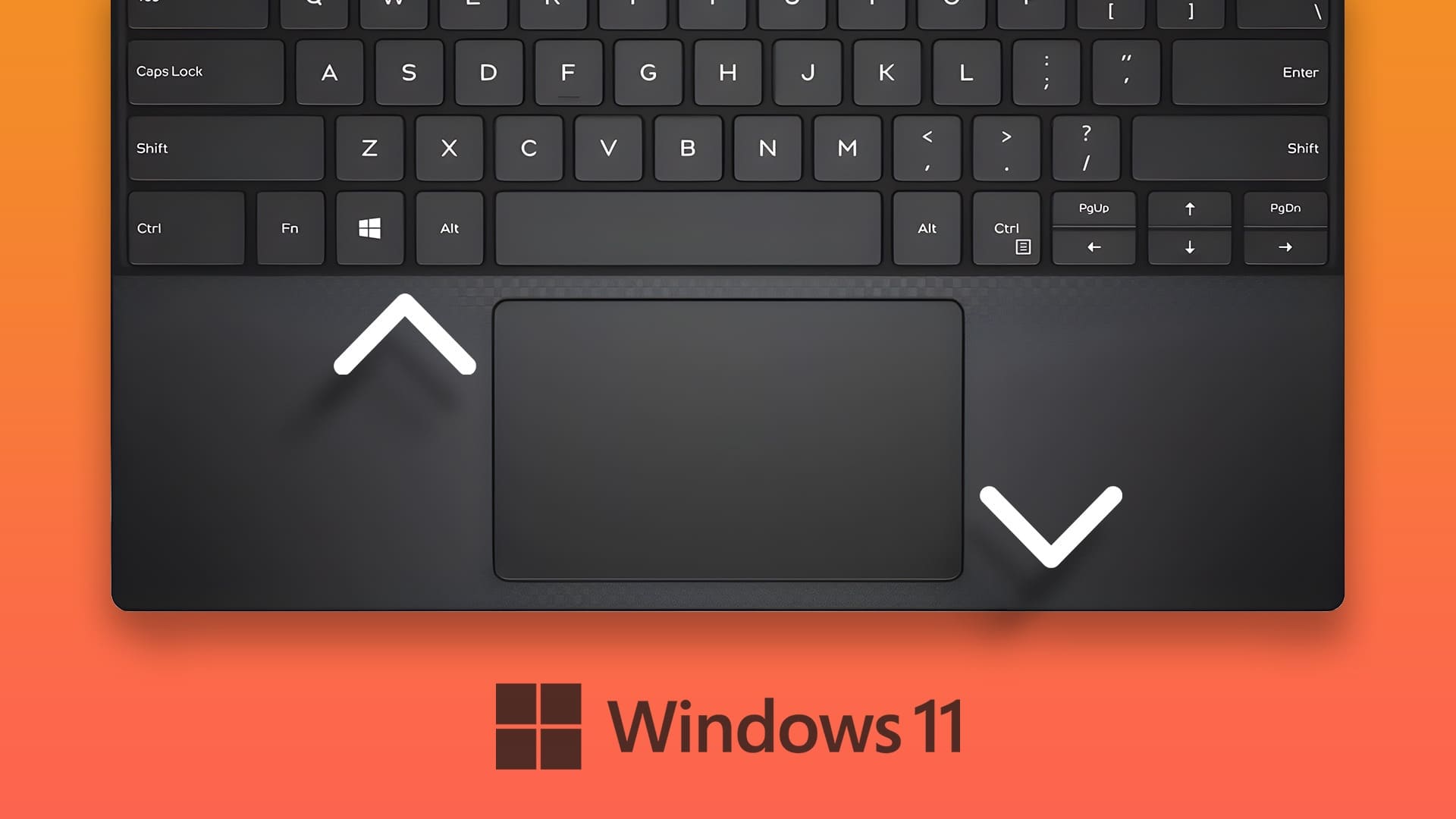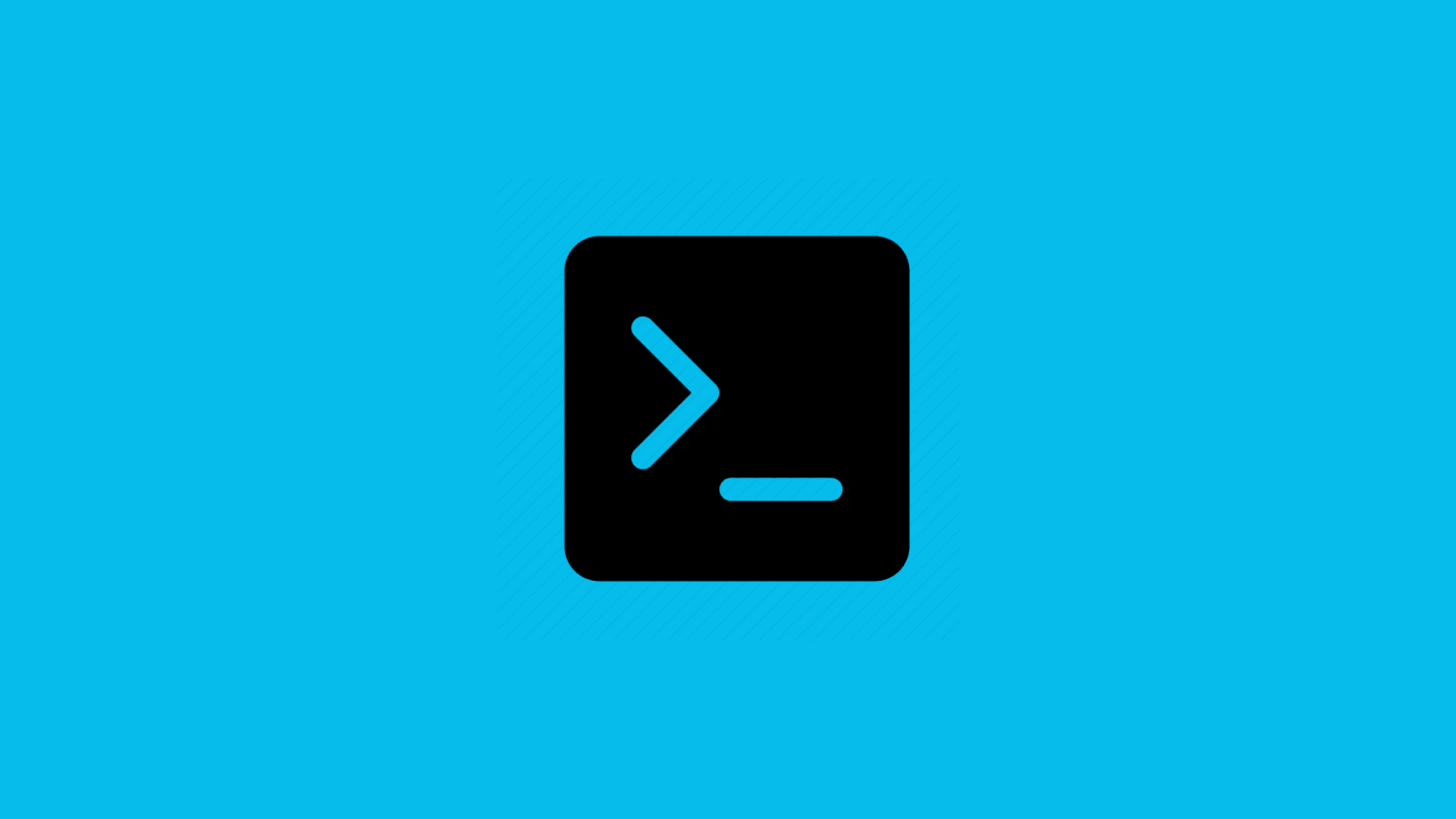Siden du sletter gammel cache og data, anbefales det å slette gamle skrivere som er koblet til din Windows-PC. Enten du ikke lenger bruker den eller den ikke lenger støttes, vil du unngå utskriftsproblemer hvis du kobler den fra datamaskinen. Av og til , Windows 11 kan mislykkes Slett en skriver direkte. Når du har problemer med å fjerne gamle skrivere fra Windows 11-datamaskinen, inneholder denne veiledningen noen feilsøkingstips for å hjelpe deg med å fikse at skriveren ikke kan fjernes i Windows 11. Så la oss sjekke det ut.
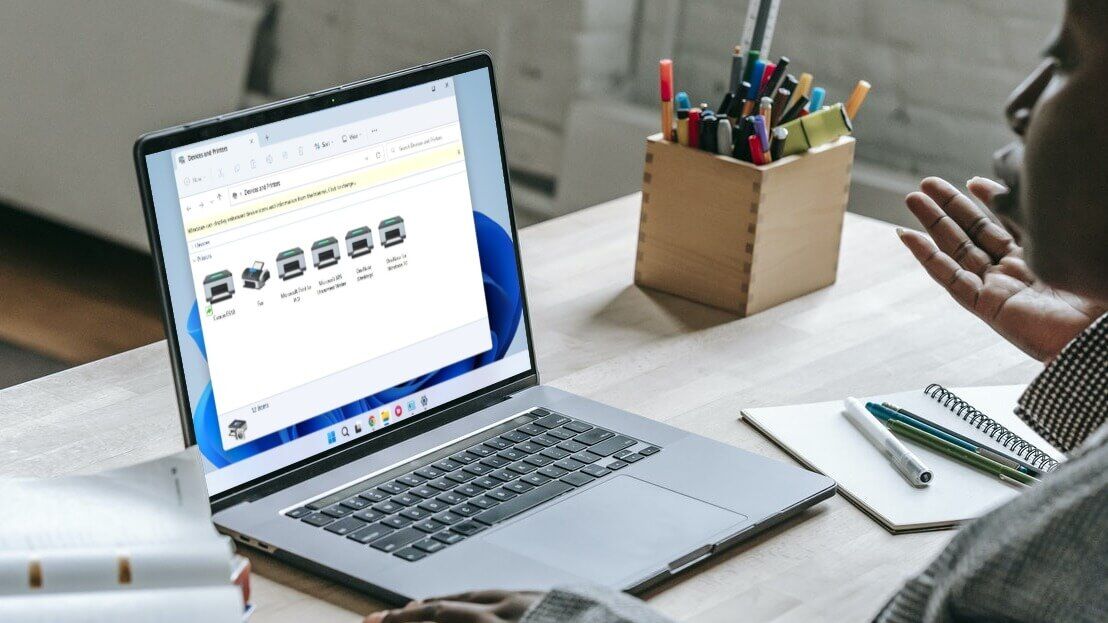
1. Tøm utskriftslisten
Hvis skriveren inneholder ufullstendige utskriftsjobber, kan det hende at Windows ikke frigir eller sletter dem. Derfor må du tømme utskriftskøen før du prøver igjen.
Trinn 1: Klikk på Windows -tast + I Å åpne Innstillinger -app. i en Kategorien Bluetooth og enheter , Klikk Skrivere og skannere.
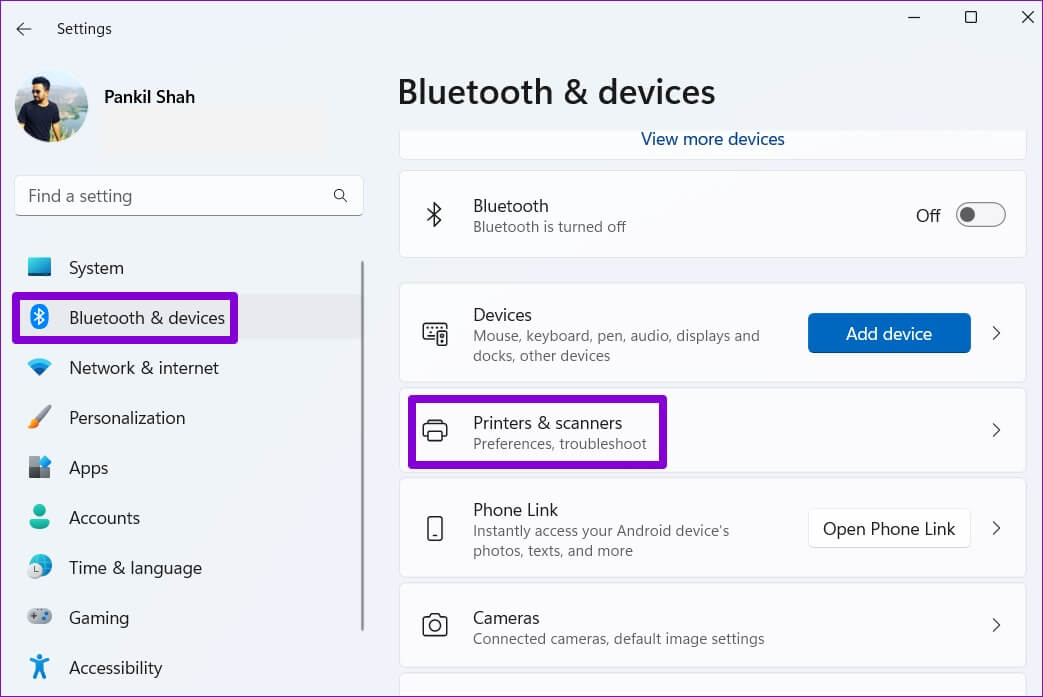
Trinn 2: Lokaliser printeren som du vil slette.
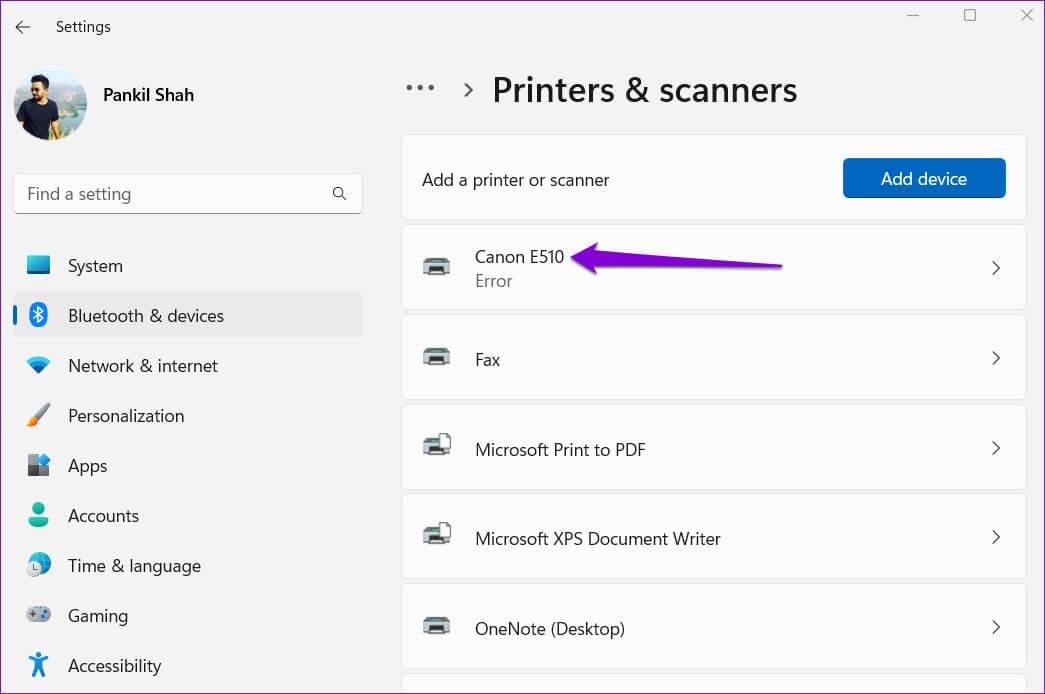
Steg 3: Klikk Åpne utskriftskøen.
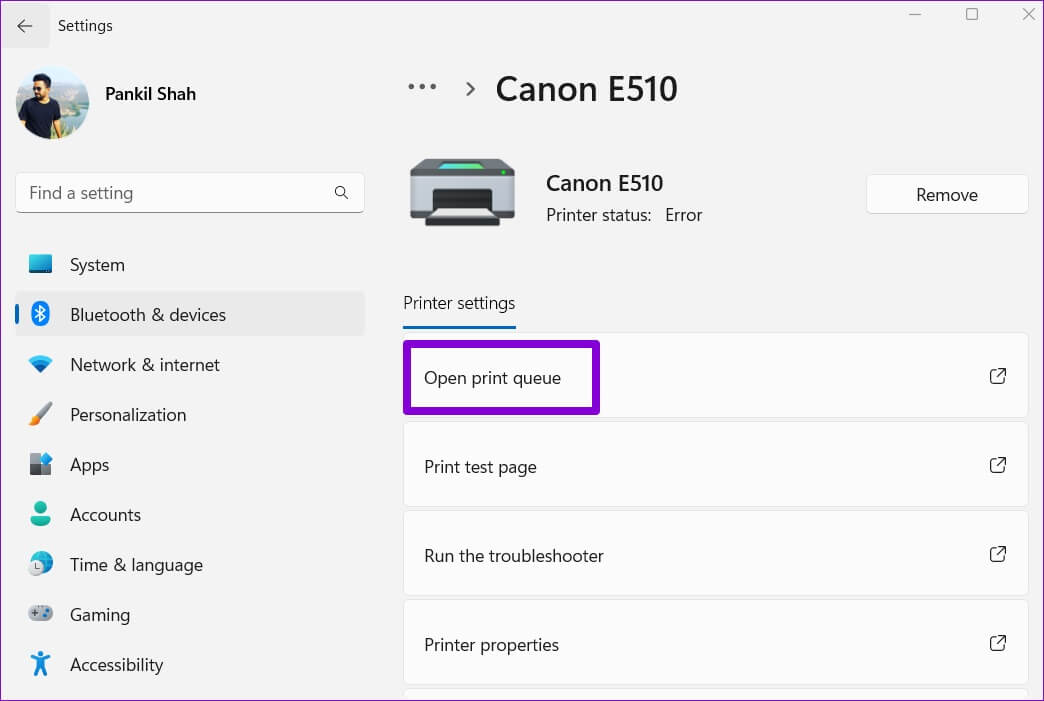
Trinn 4: på Vindu for utskriftskø , Trykk på Menyikon med tre prikker i øvre høyre hjørne og velg kansellere alle.
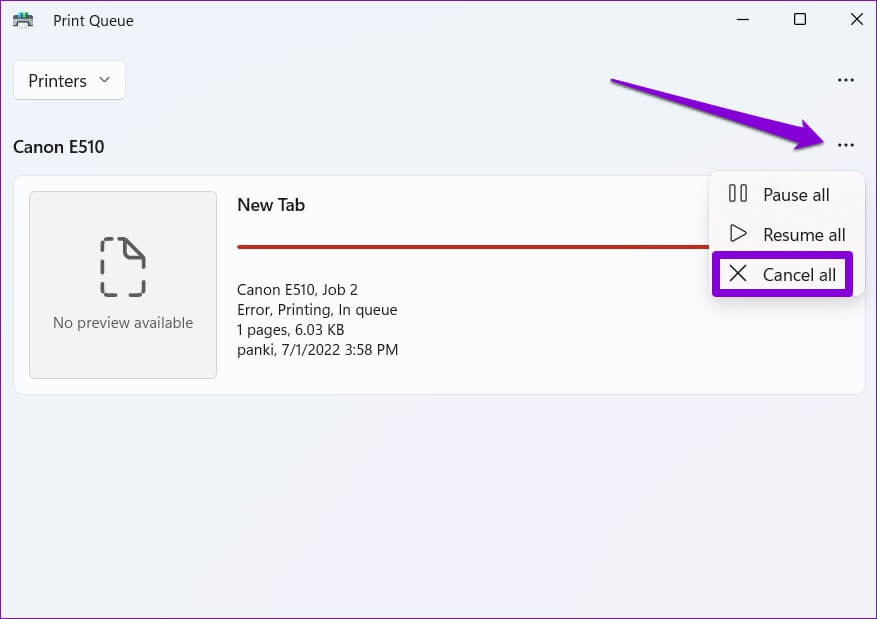
Etter å ha tømt utskriftskøen, se om du kan fjerne skriveren fra datamaskinen.
2. Kjør feilsøkingsprogrammet for skriveren
Hvis det ikke hjelper å tømme utskriftskøen, kan du bruke Windows' innebygde skriverfeilsøking for å finne og løse ventende feil. Slik slår du den på.
Trinn 1: Klikk Søk kode På Oppgavelinje , Og skriv Skrivere og skannere og trykk på Enter.
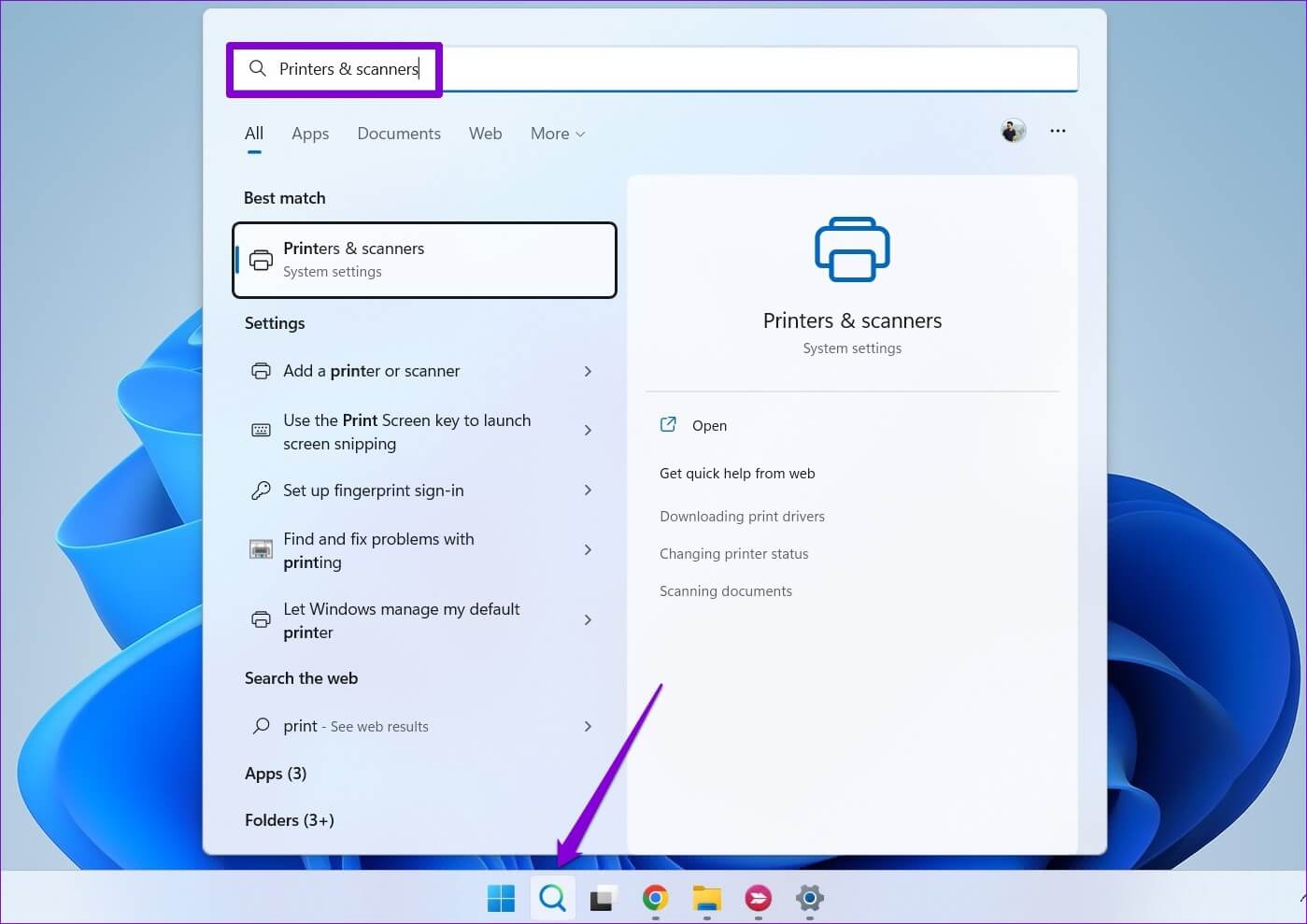
Trinn 2: Lokaliser skriveren din.
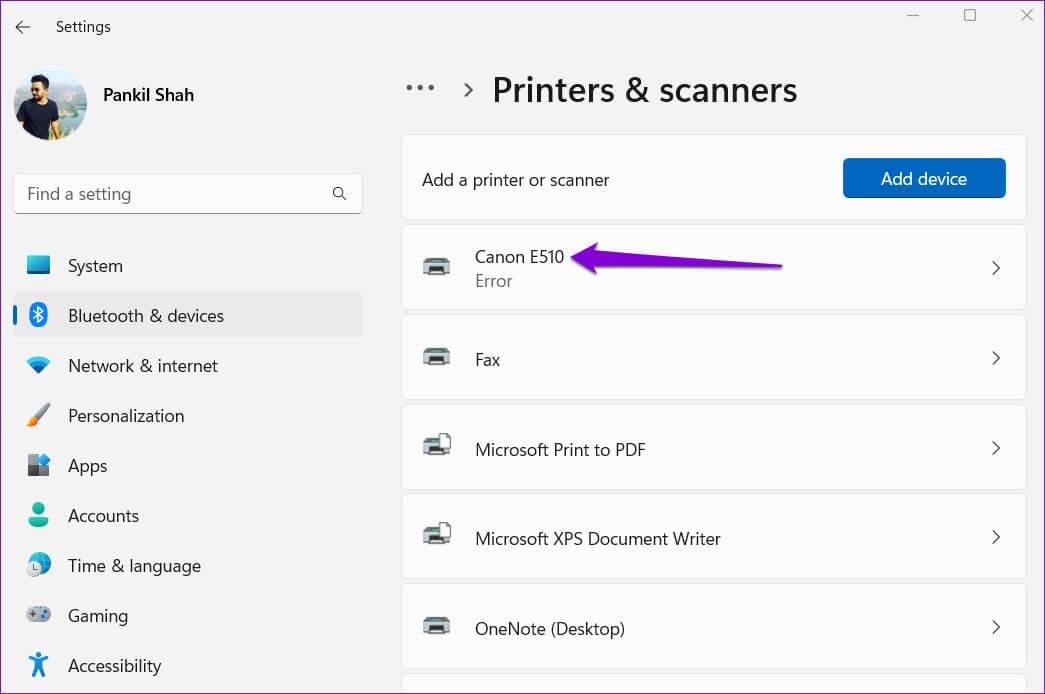
Steg 3: Klikk Kjør feilsøkingsprogrammet.
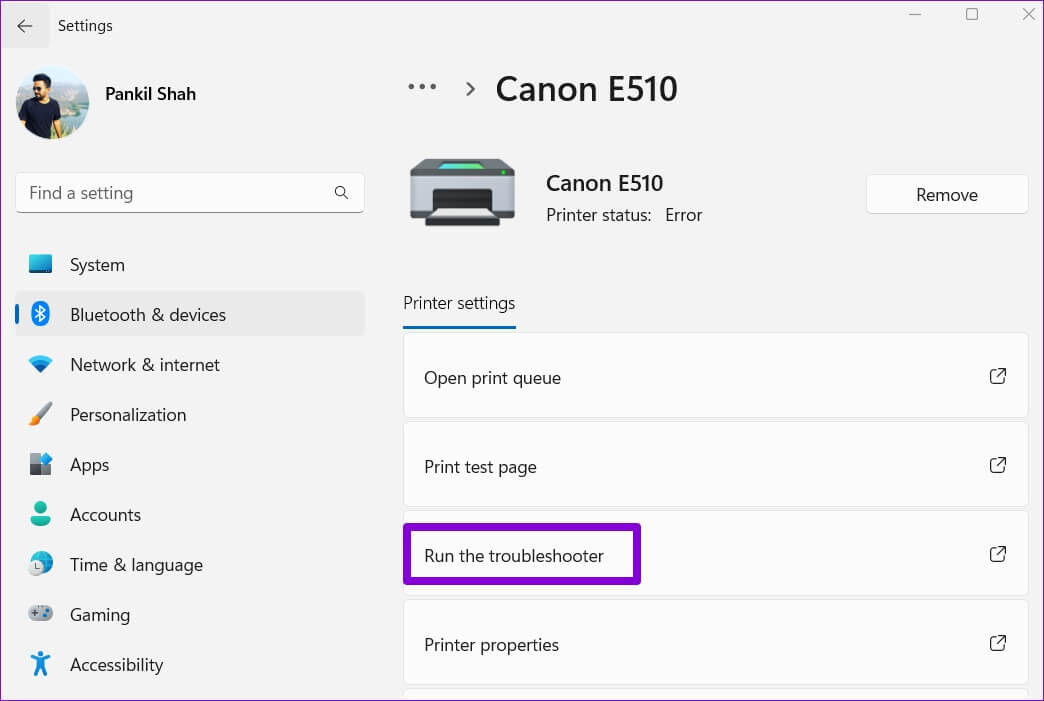
Windows skal automatisk oppdage og fikse eventuelle problemer med skriveren. Etter det skal du være i stand til å bli kvitt den.
3. Fjern skriveren fra utskriftsserveregenskapene
Det er flere måter å fjerne en skriver i Windows 11. Så hvis du ikke kan fjerne skriveren fra Innstillinger -app eller kontrollpanelet, kan du prøve å fjerne det fra utskriftsserveregenskapene. Dette er hvordan.
Trinn 1: Klikk på Windows-tast + S Å åpne søkeliste. skrive Skrivere og skannere og trykk på Enter.
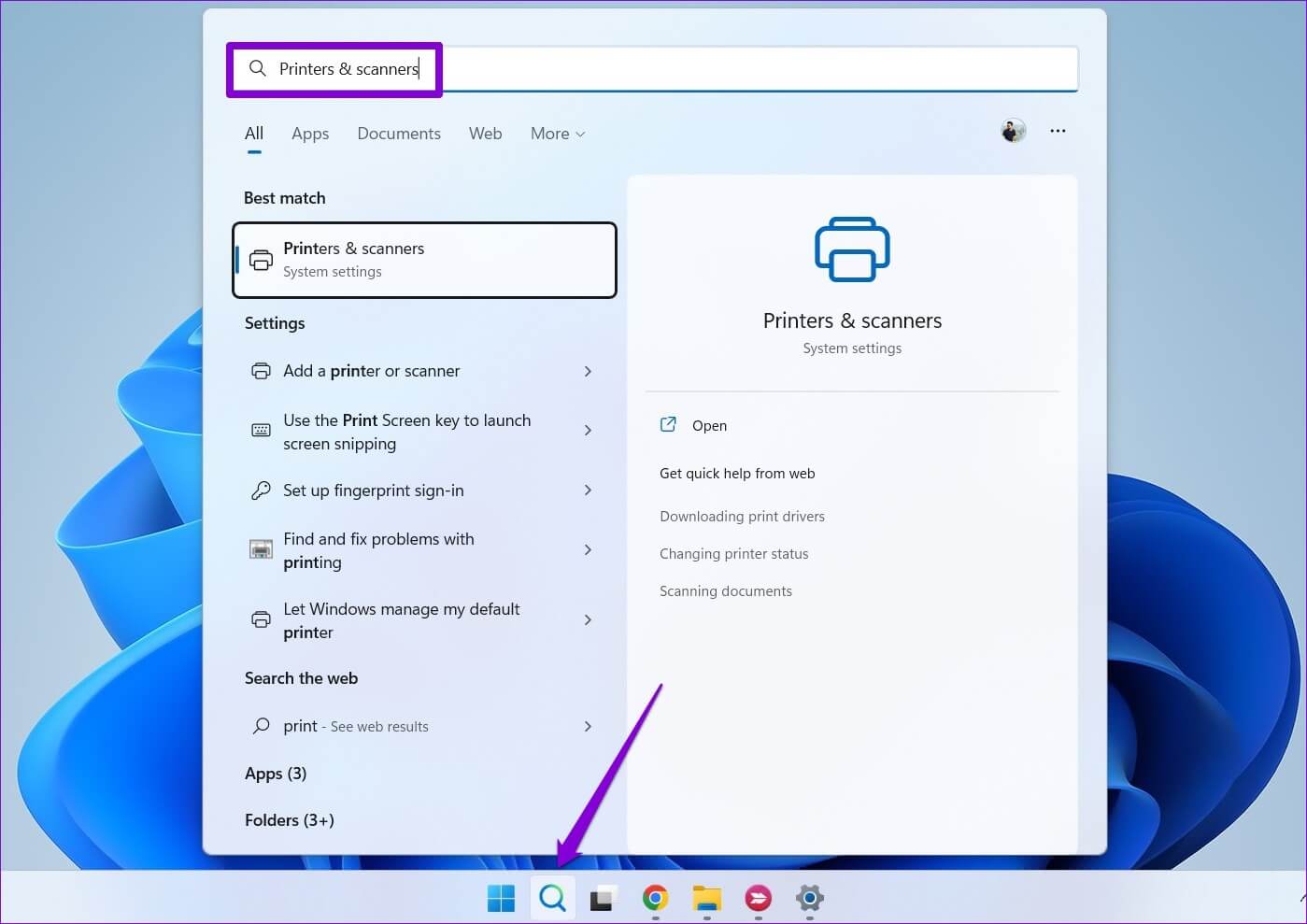
Trinn 2: innenfor Innstillinger Relatert, klikk Utskriftsserveregenskaper.

Steg 3: innenfor Fanen Drivere , Lokaliser skriveren din og klikk Fjerning.
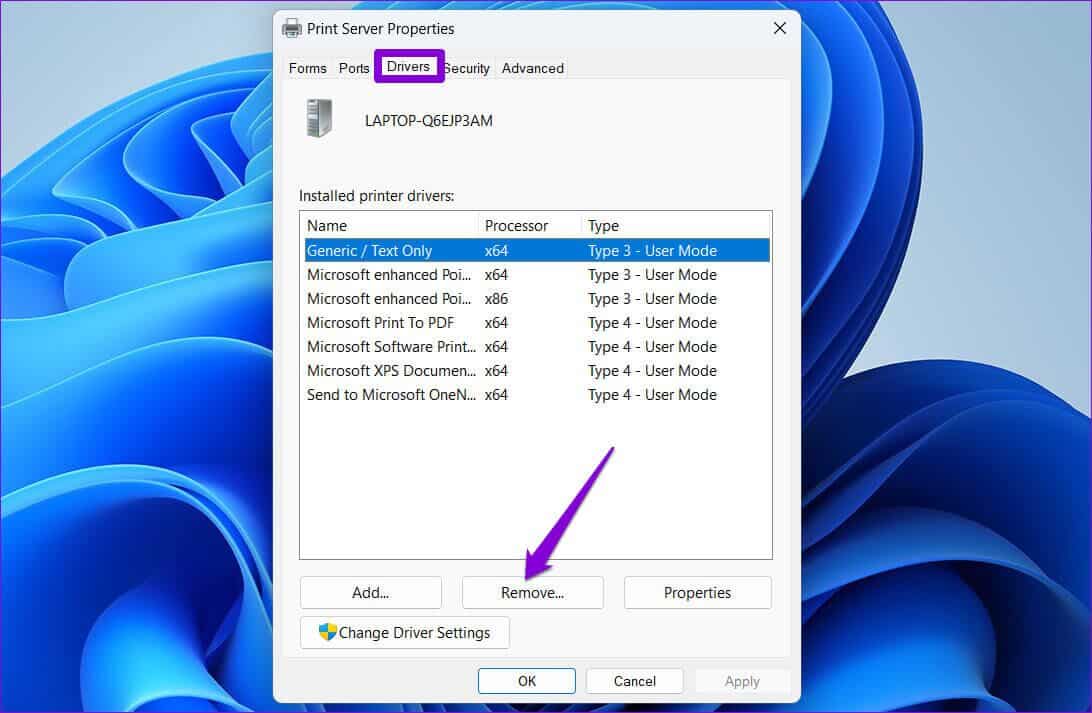
Trinn 4: Lokaliser "Fjern driver og driverpakke" og trykk på "OK" For bekreftelse.
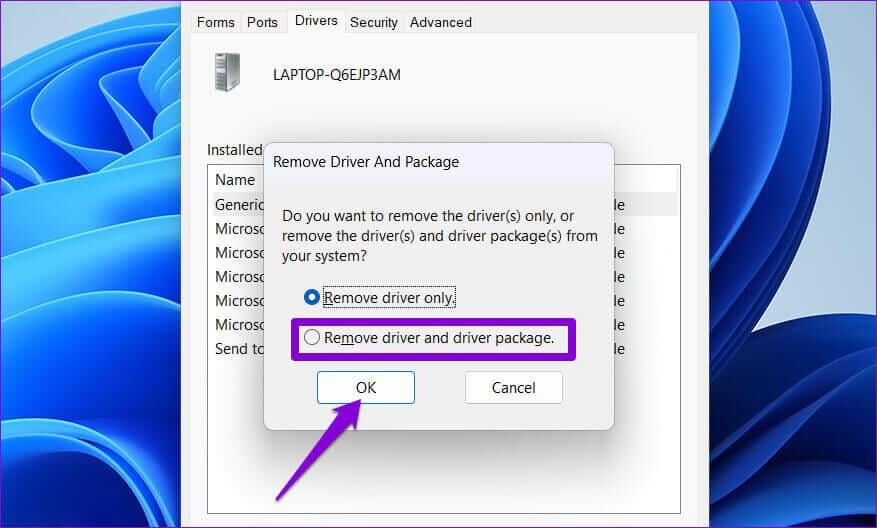
4. Stopp SPOTTER PRINT SERVICE
Utskriftskøtjenesten Det er en viktig tjeneste som administrerer skriverinteraksjoner i Windows. Hvis denne tjenesten forstyrrer fjerningsprosessen, kan du deaktivere den midlertidig for å se om det hjelper.
Trinn 1: Klikk på Windows -tast + R Å åpne Kjør dialogboksen. Skrive services.msc i boksen ved siden av feltet Open og trykk på Enter.
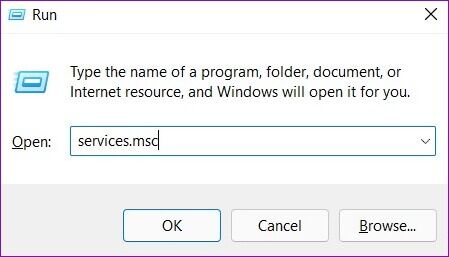
Trinn 2: på Tjenester vindu , rull ned for å velge Print Spooler-nettstedet. Høyreklikk på den og velg slå av.
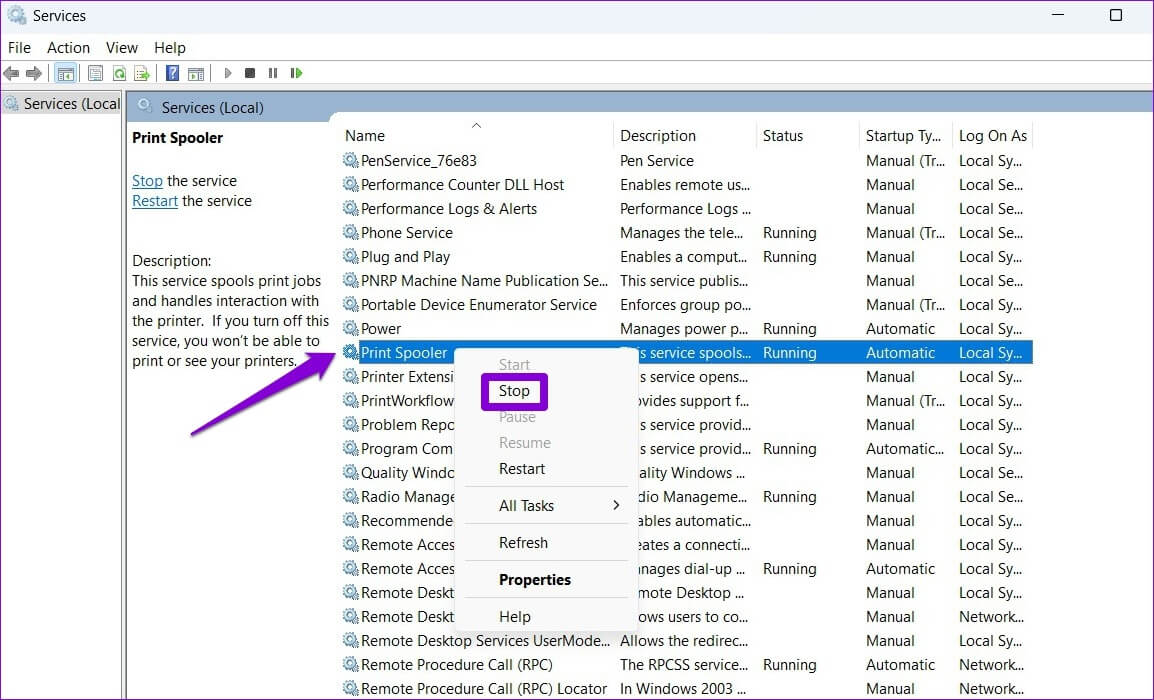
avstand Stopp Print Spooler-tjenesten , prøv å fjerne skriveren igjen.
5. Avinstaller skriverdriveren
Forberede Enhetsbehandling Et nyttig verktøy som lar deg administrere og feilsøke alle enhetene dine fra ett sted. Du kan også bruke den til å fjerne en gammel skriver fra datamaskinen. Dette er hvordan.
Trinn 1: Høyreklikk på Start-ikon og velg Enhetsbehandling fra listen som åpnes.
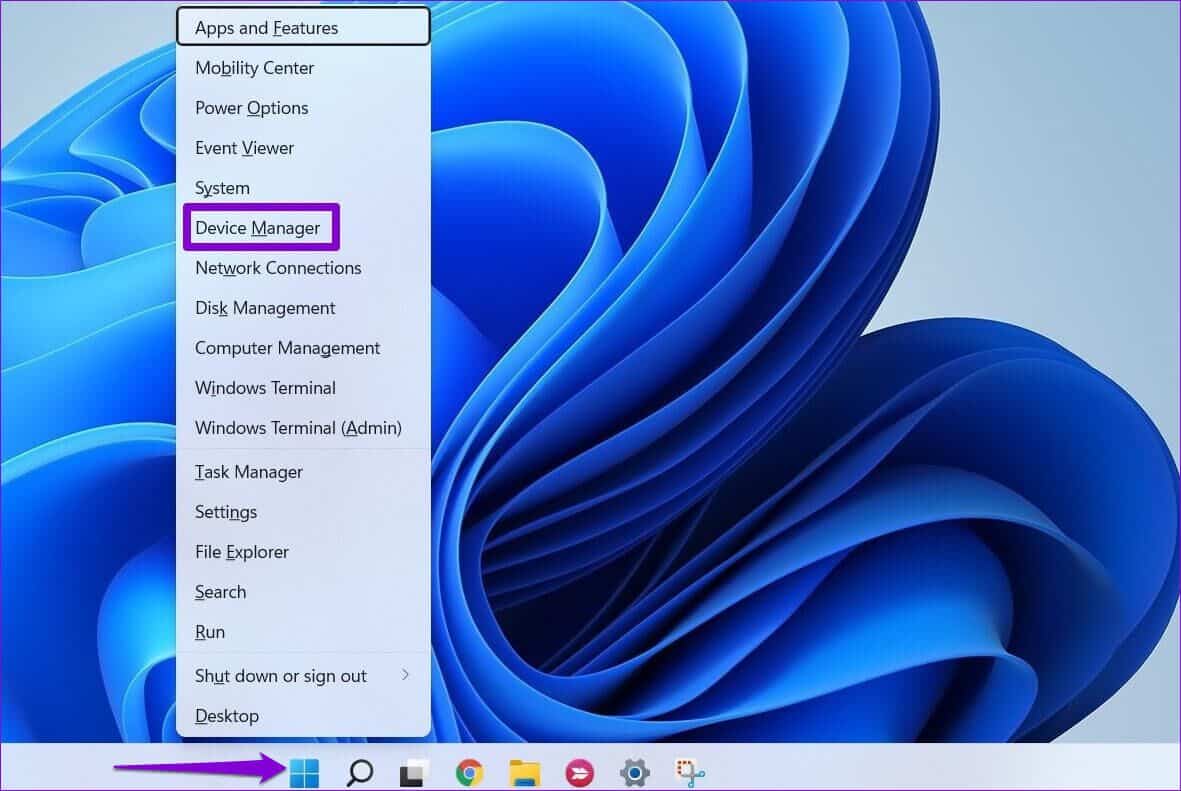
Trinn 2: åpen vise liste øverst og velg Vis skjulte enheter.
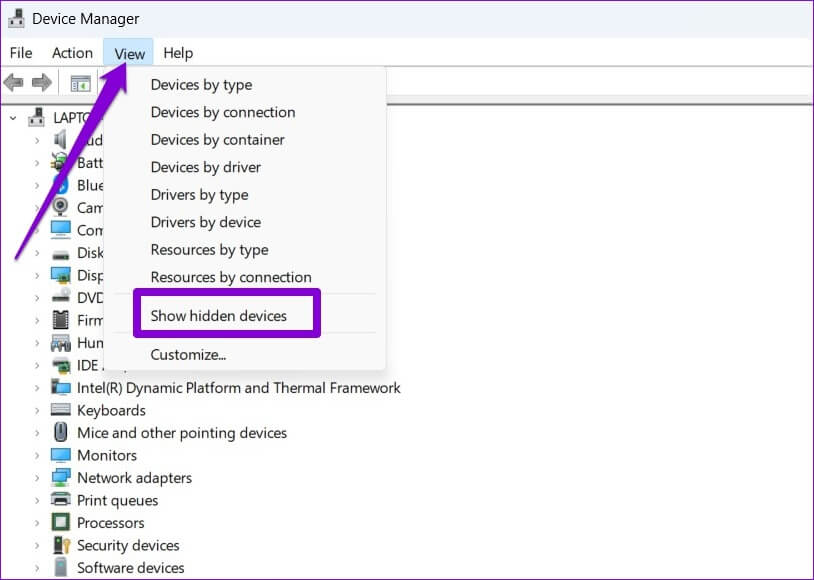
Steg 3: Dobbeltklikk utskriftskøer å utvide den. Høyreklikk på skriveren din og velg Avinstaller enheten.
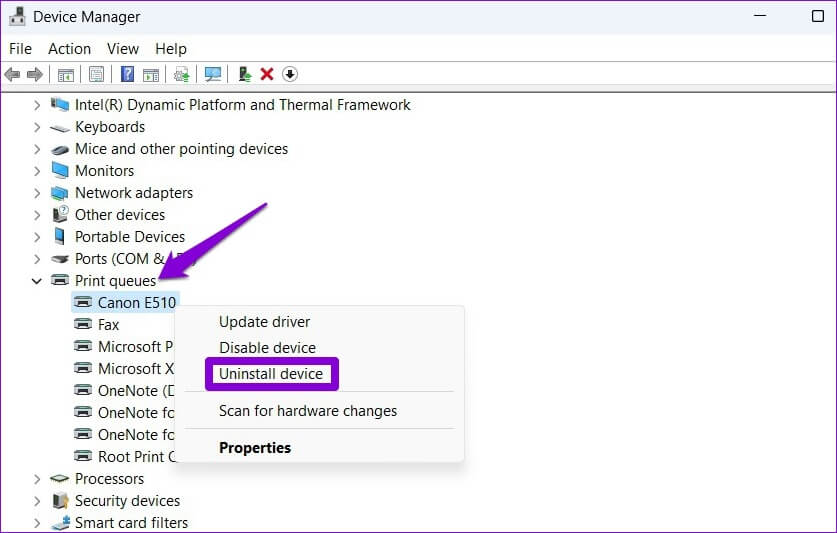
6. Fjern programvaren fra skriveren
Hvis du installerte en app eller programvare beregnet på skriveren din, kan dette også hindre fjerningsprosessen. For å unngå dette må du først avinstallere dette programmet eller programmet før du prøver igjen.
Trinn 1: Høyreklikk på Start-ikon og velg Installerte apper fra listen.
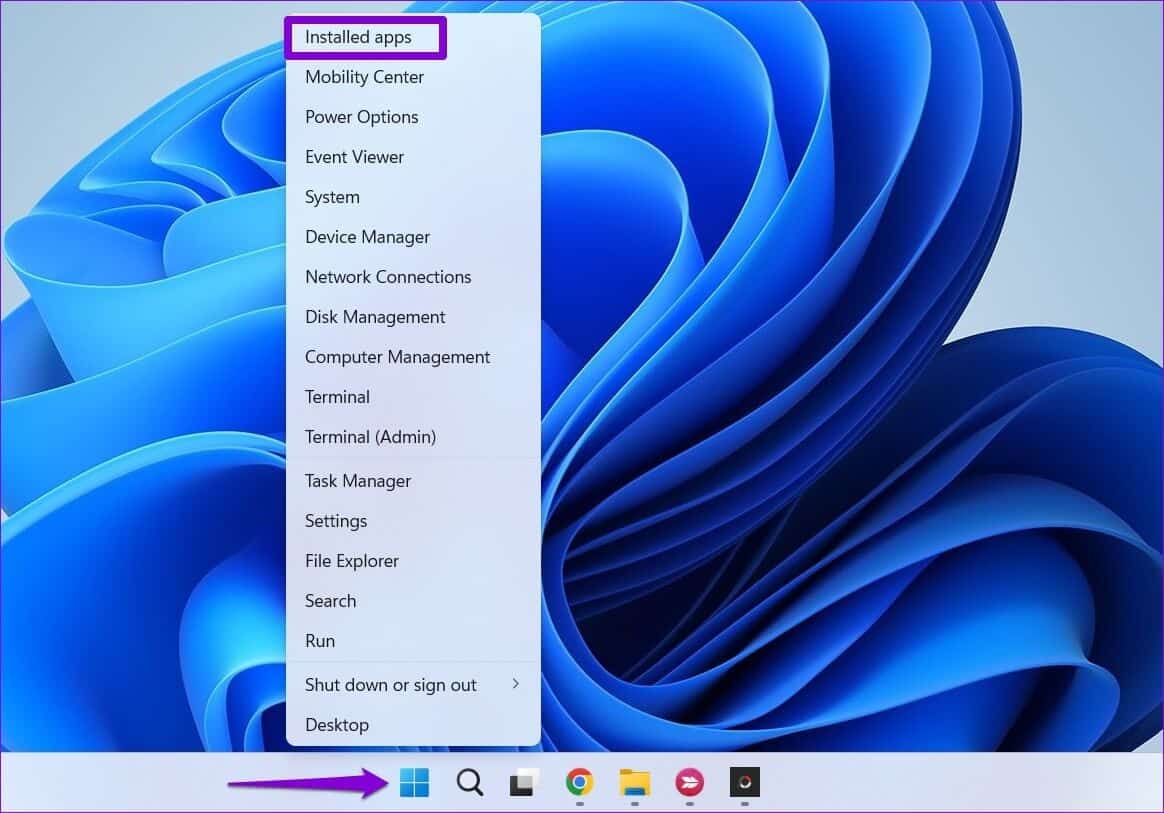
Trinn 2: Lokaliser Plassering av skriverapplikasjonen i listen. Klikk Meny med tre prikker ved siden av den og velg avinstallere.
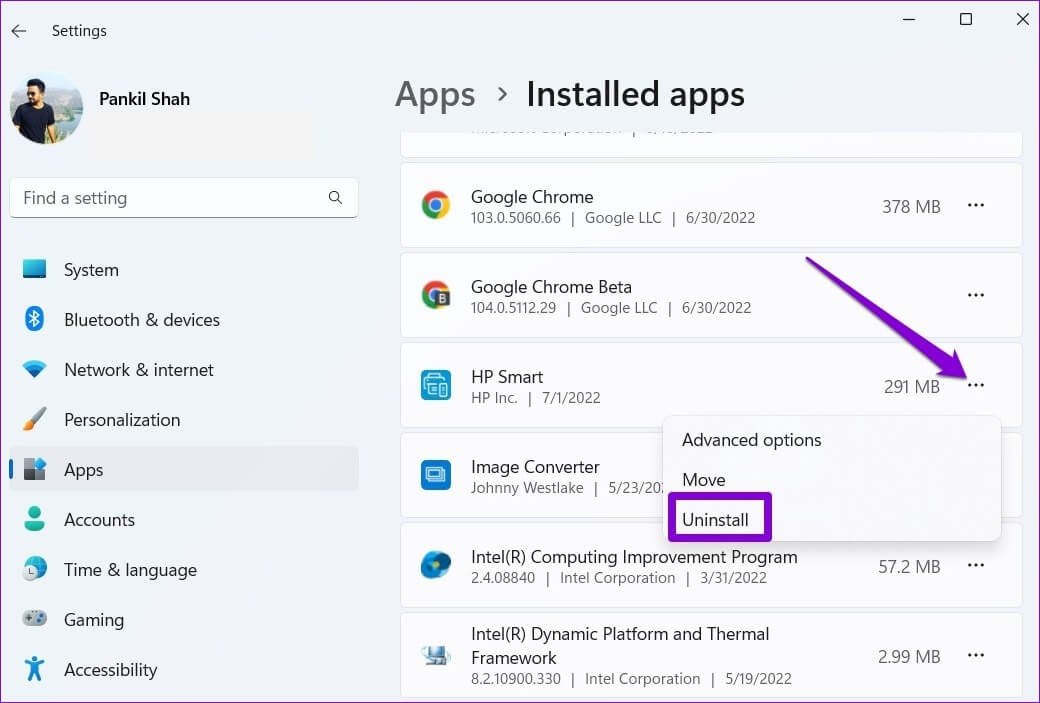
Steg 3: Klikk avinstallere For bekreftelse.
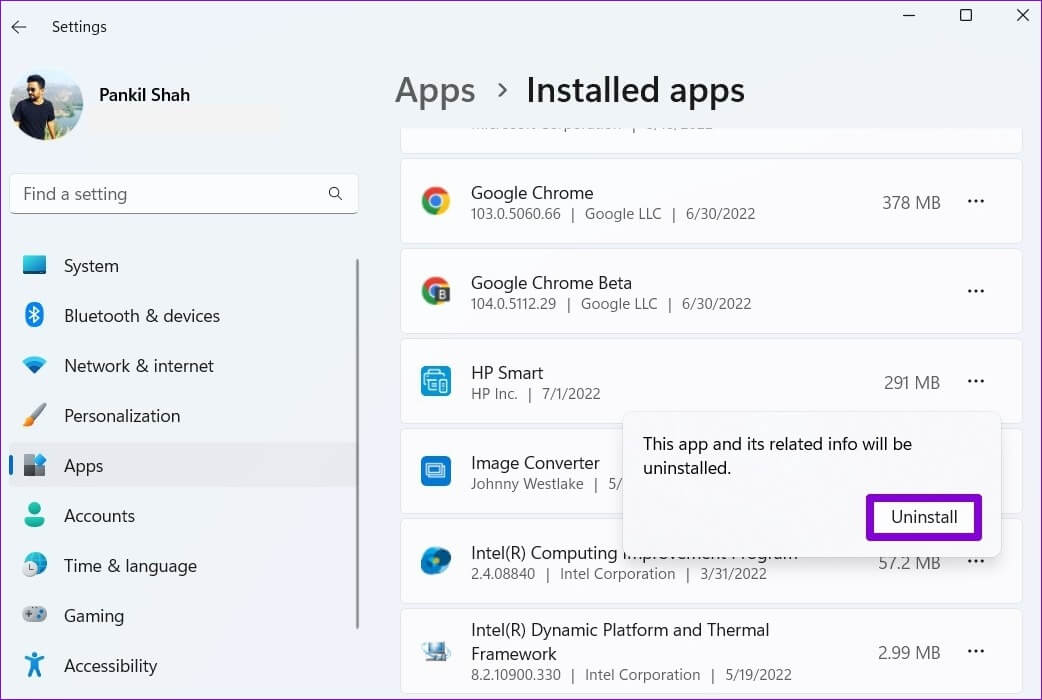
avstand fjerne appen , bør du kunne fjerne skriveren fra Innstillinger -app أو Enhetsbehandling.
7. Bruk Registerredigering
Hvis registernøklene knyttet til skriveren er ødelagte, kan Windows ha problemer med å endre eller slette skriveren. For å fikse det, kan du slette de ødelagte registernøklene ved å følge trinnene nedenfor.
Merk at endring eller sletting av registernøkler uten å vite det kan føre til ustabilitet i systemet. Derfor bør du bruke denne metoden først etter Sikkerhetskopier registerfilene dine.
Trinn 1: Klikk på Windows -tast + R å starte Kjør dialogboksen. Skrive regedit og trykk på Enter.
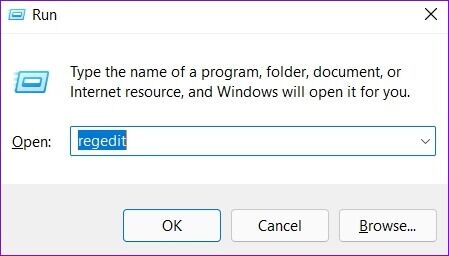
Trinn 2: Lim inn følgende sti adressefeltet øverst og trykk Enter.
HKEY_LOCAL_MACHINE\SYSTEM\CurrentControlSet\Control\Printer
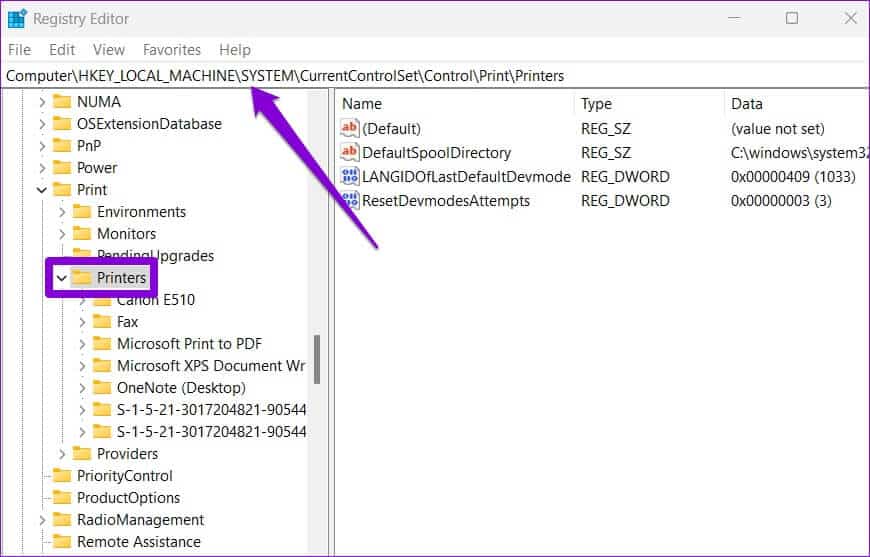
Steg 3: Lokaliser printeren som du vil fjerne og klikke Fjerning.
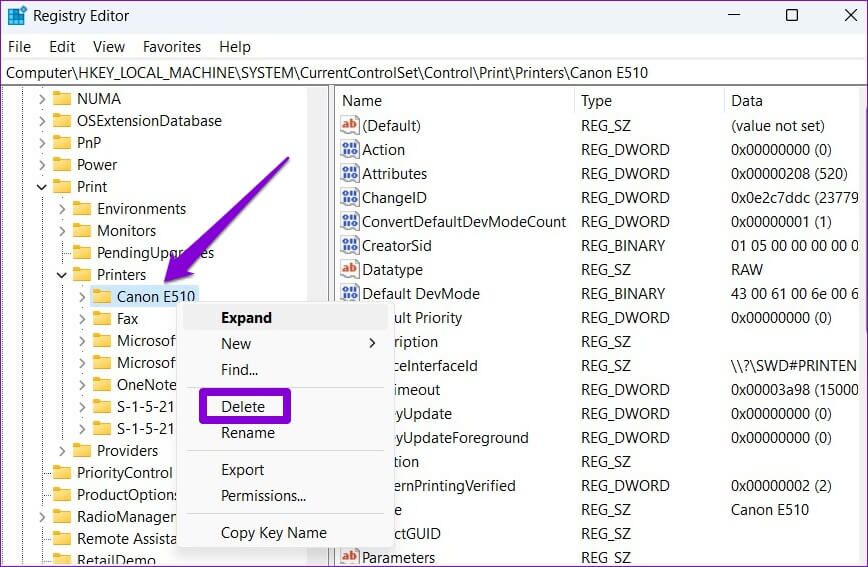
Trinn 4: Klikk "Ja" For bekreftelse.
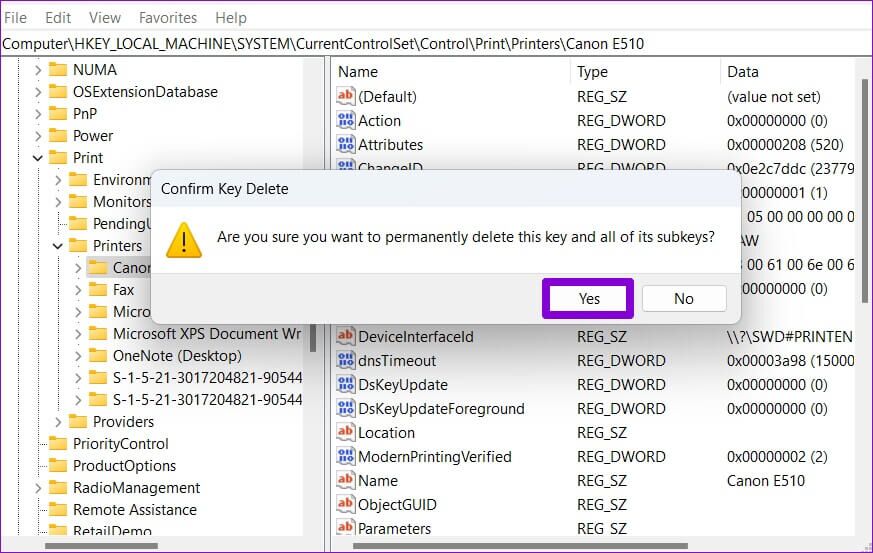
Start datamaskinen på nytt Etter det vil du kunne fjerne skriveren uten problemer.
Oppdag og slett
Selv om det ikke er noen stor ulempe ved å beholde gammel utskriftsmaskinvare på datamaskinen, kan det hende at du vil fjerne og koble til skrivere på nytt for å feilsøke problemer. Men hvis Windows ikke lar deg slette dine gamle skrivere, bør det hjelpe å følge tipsene ovenfor.